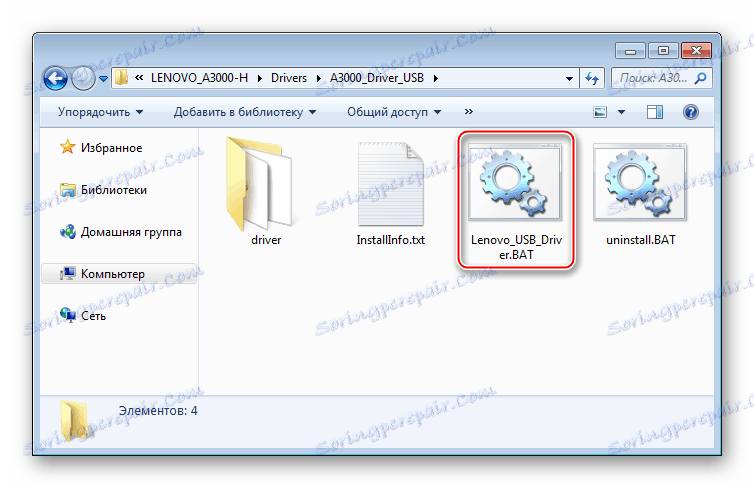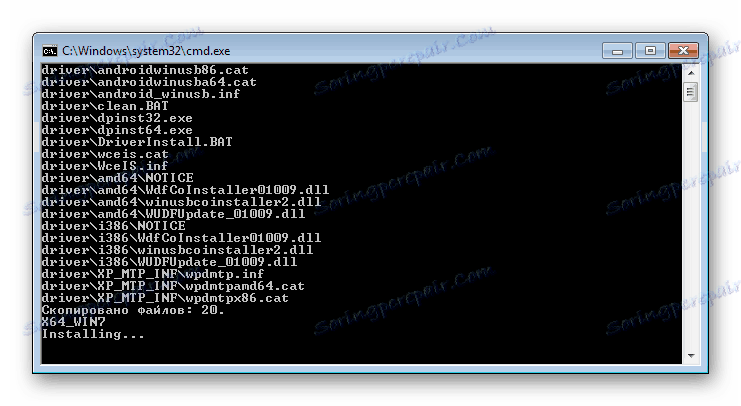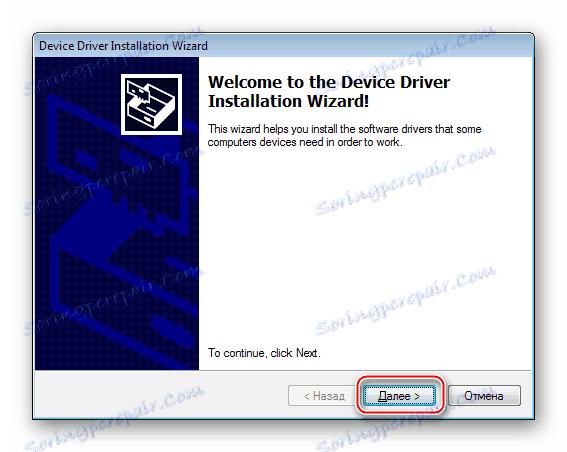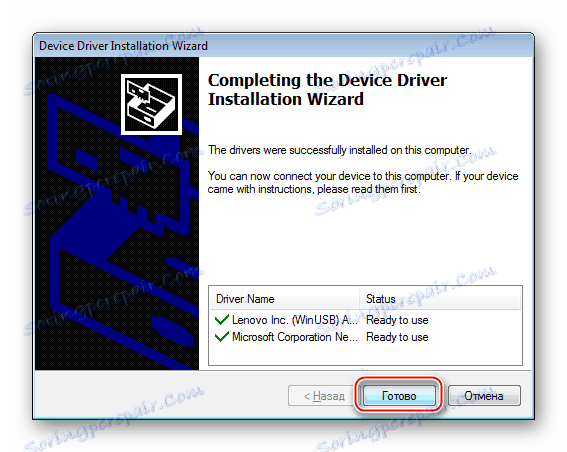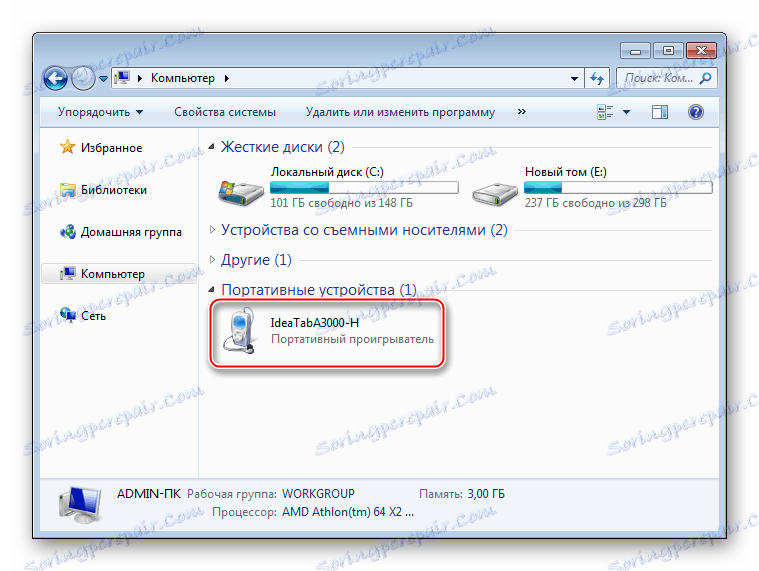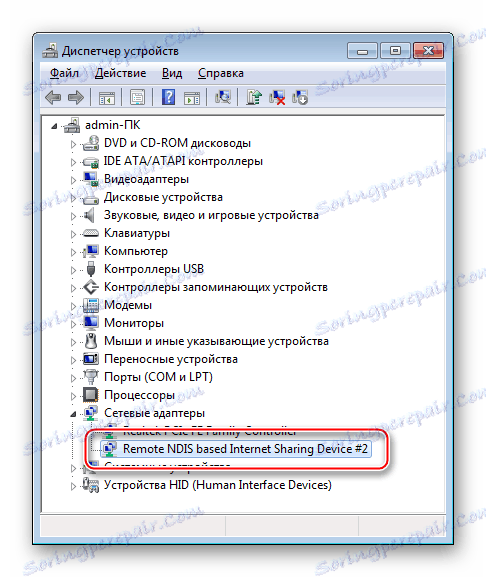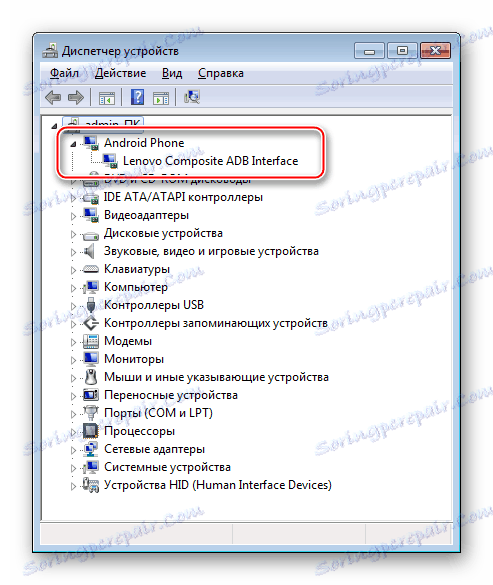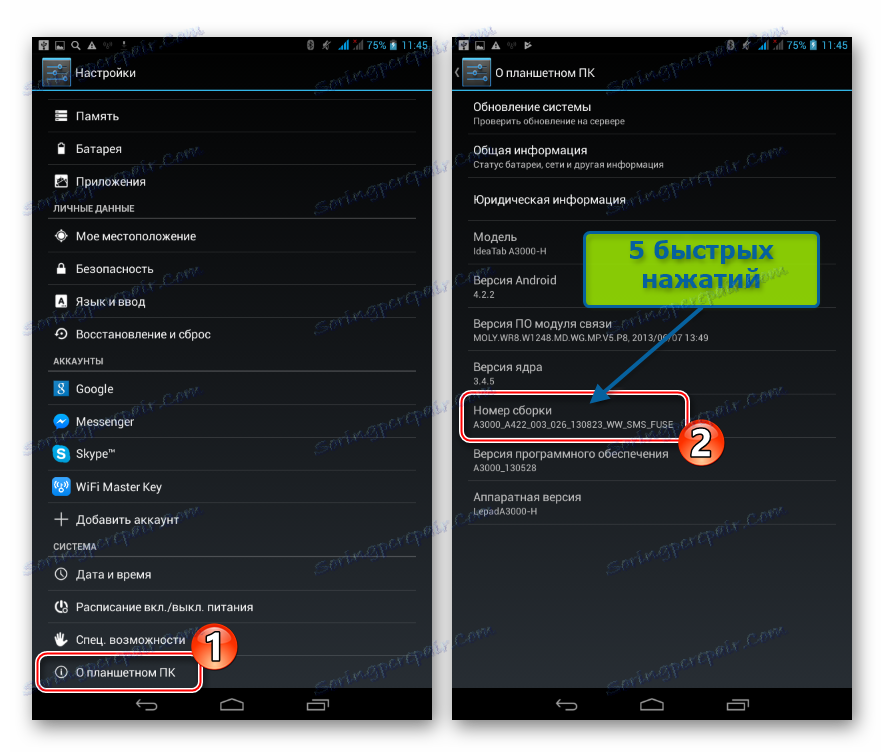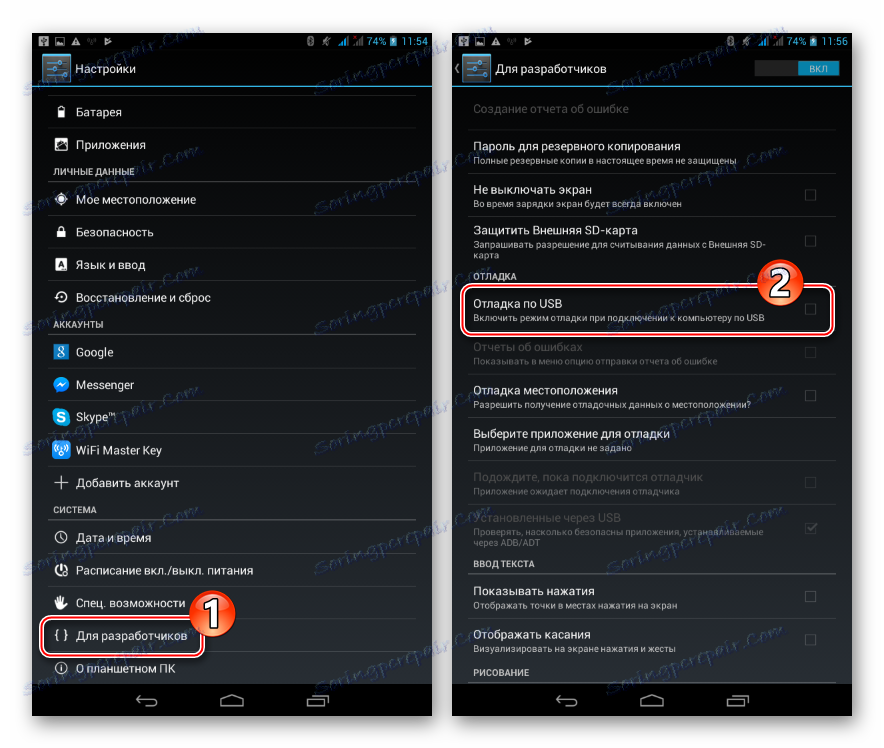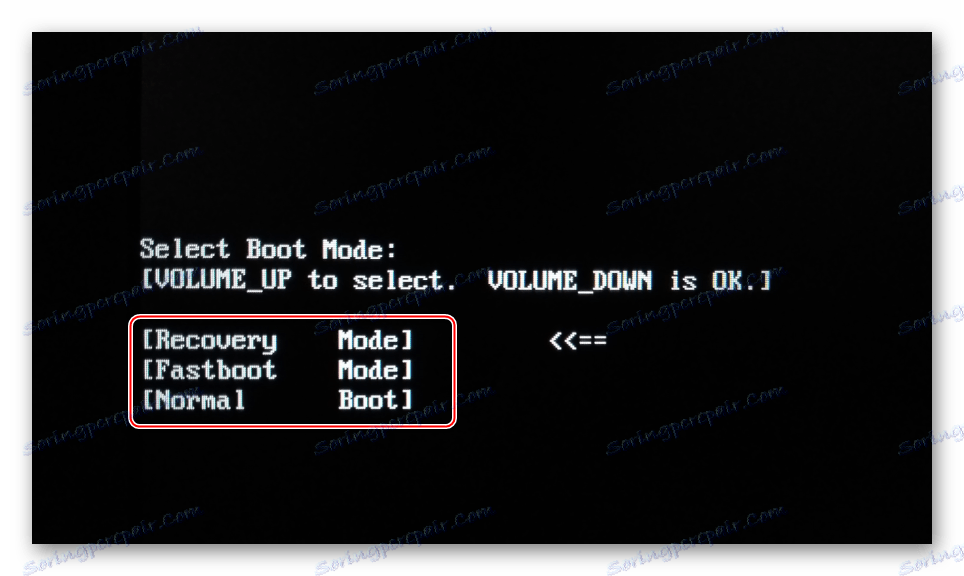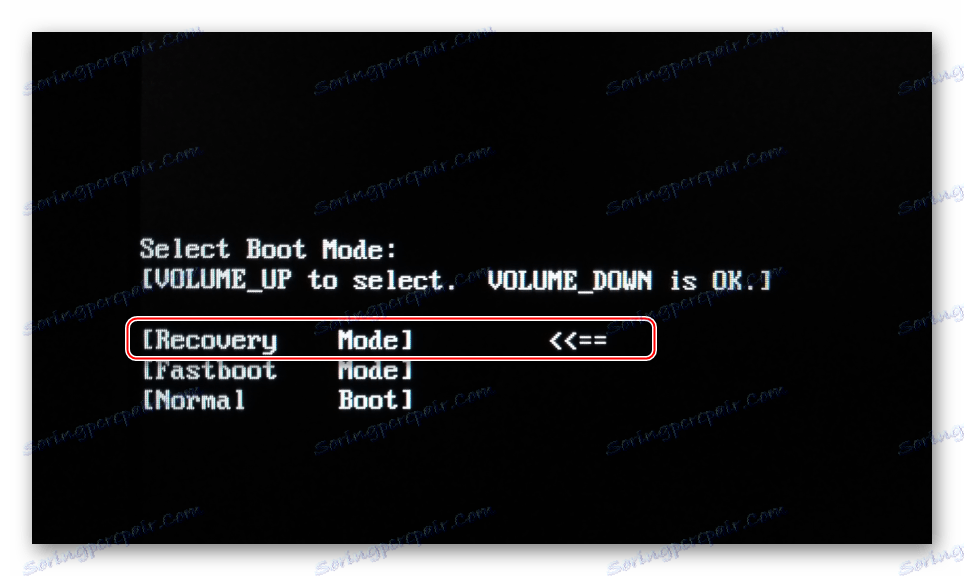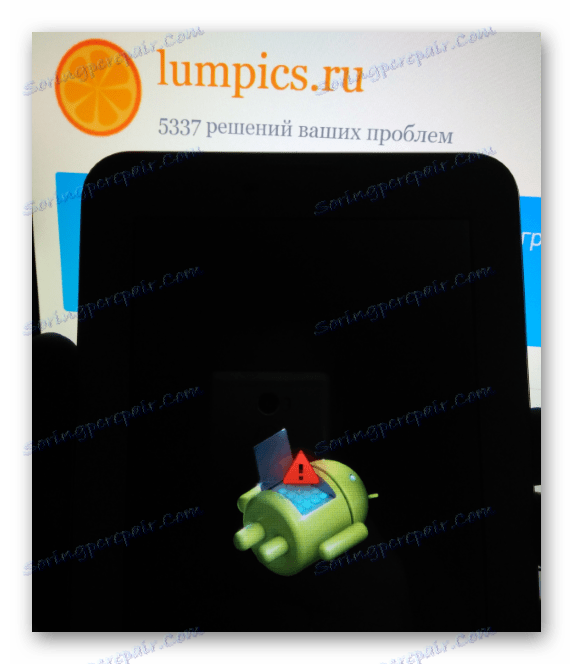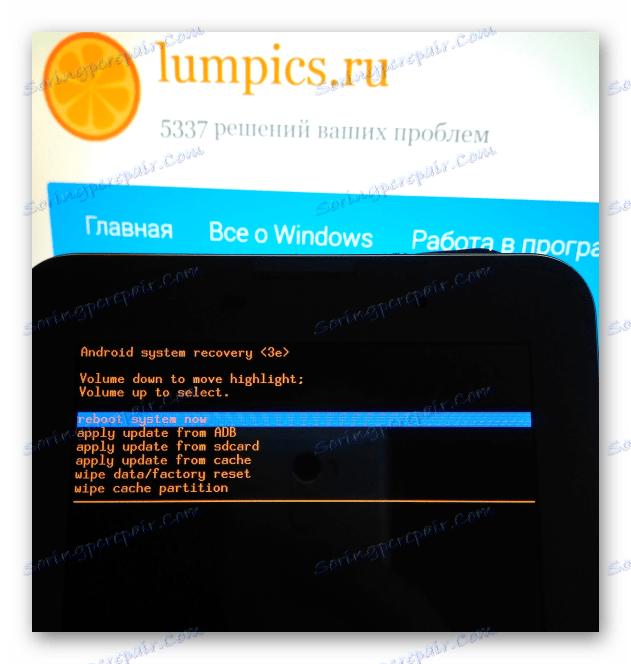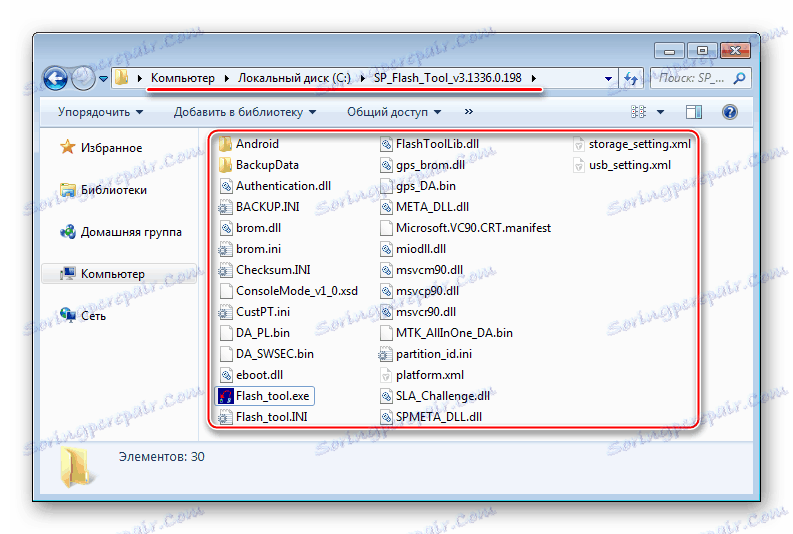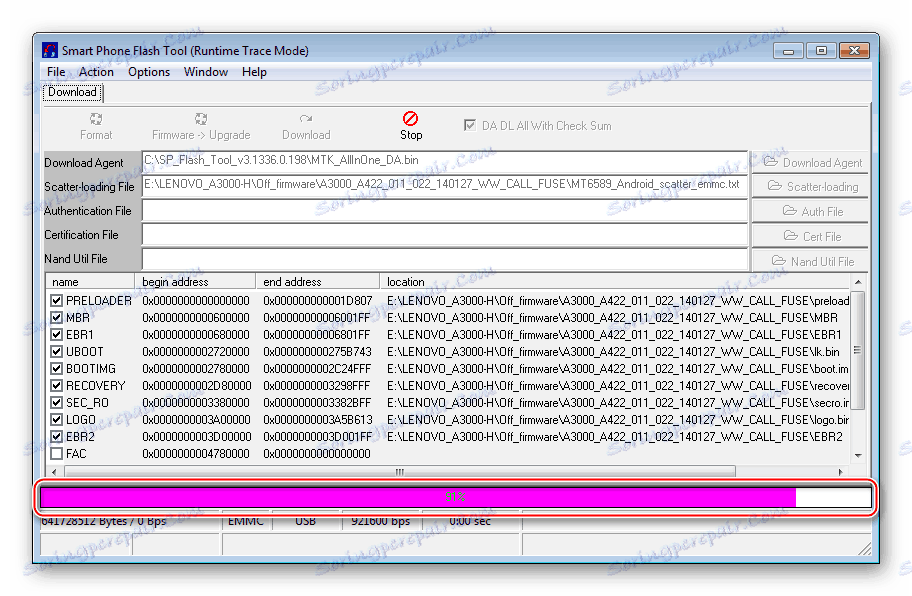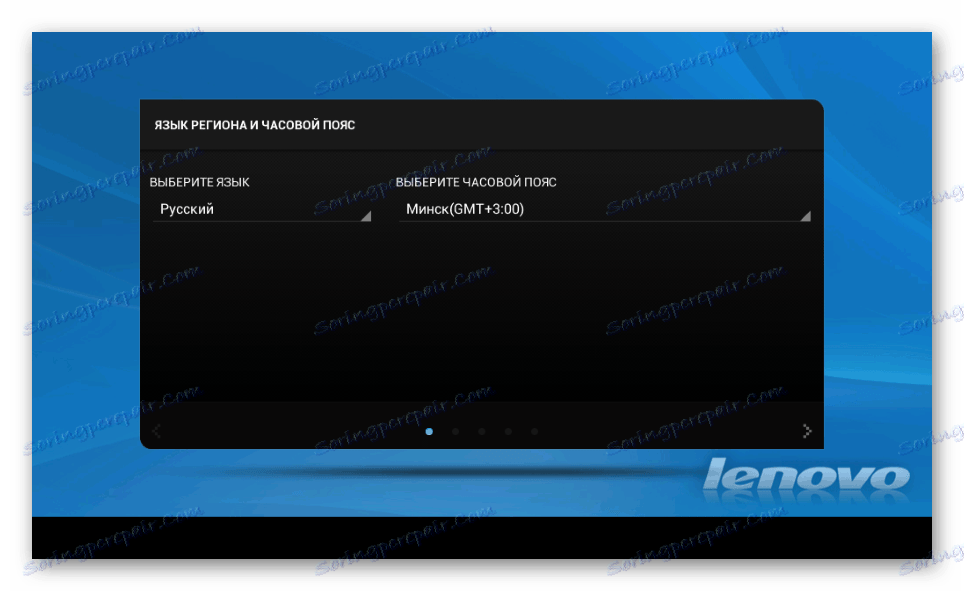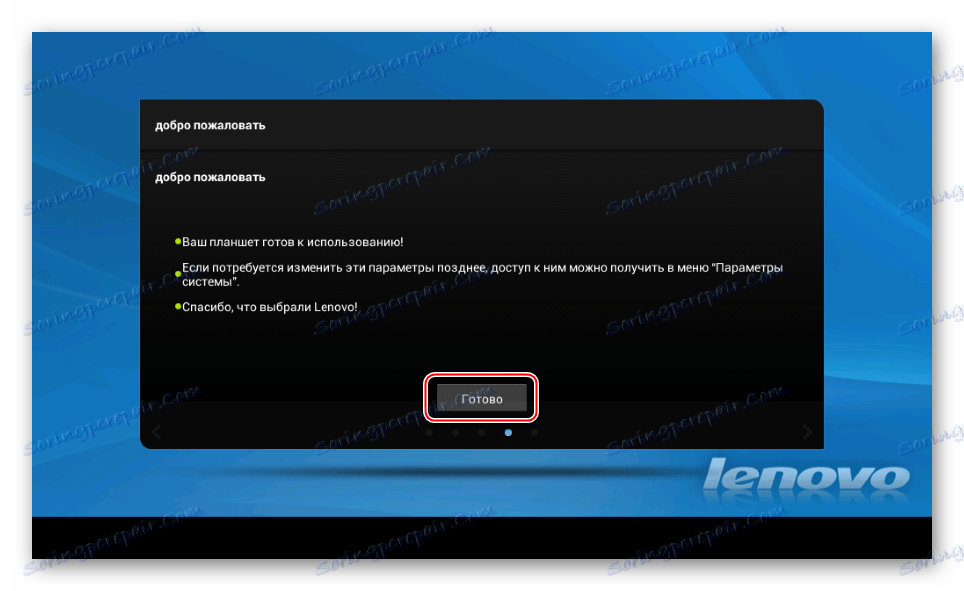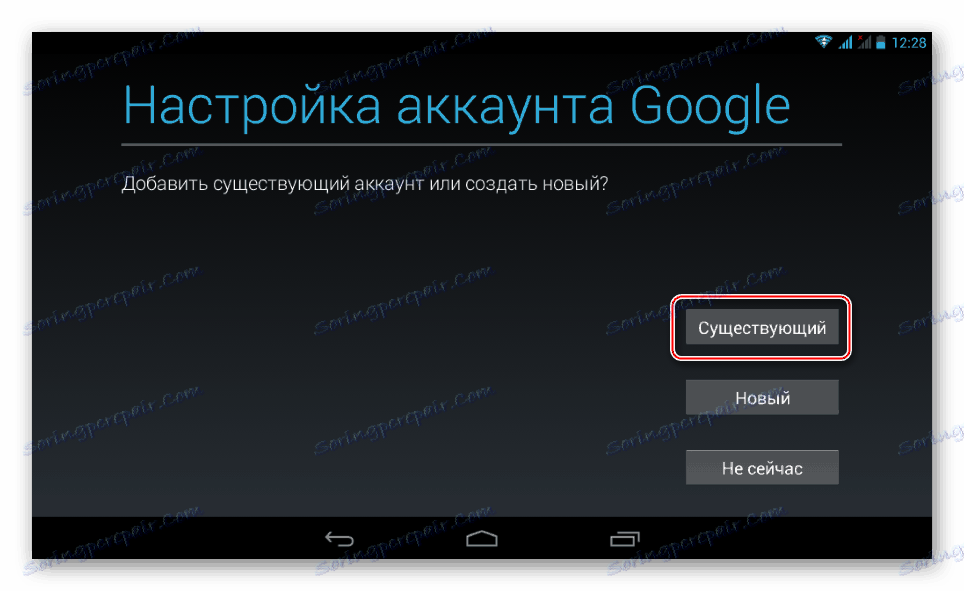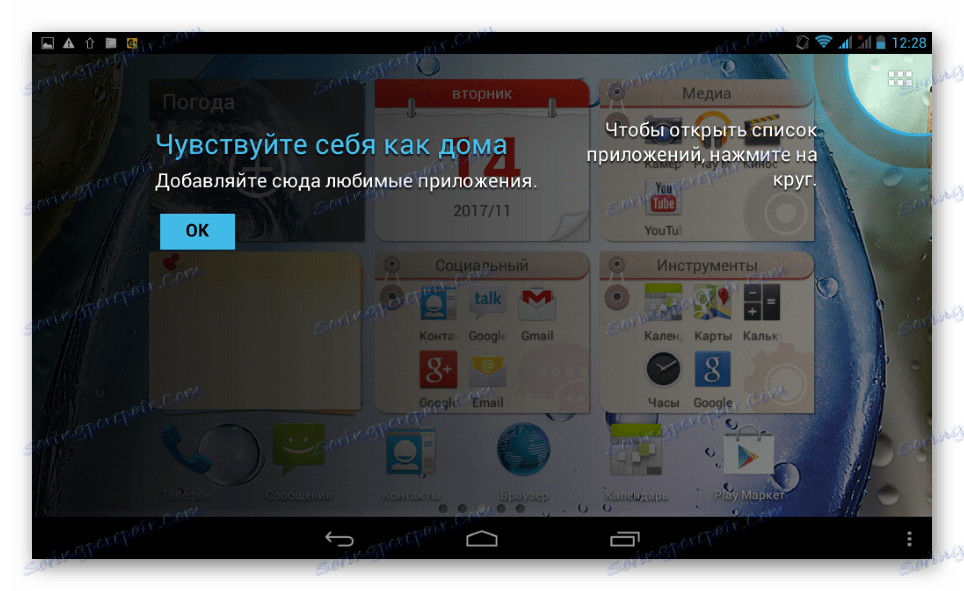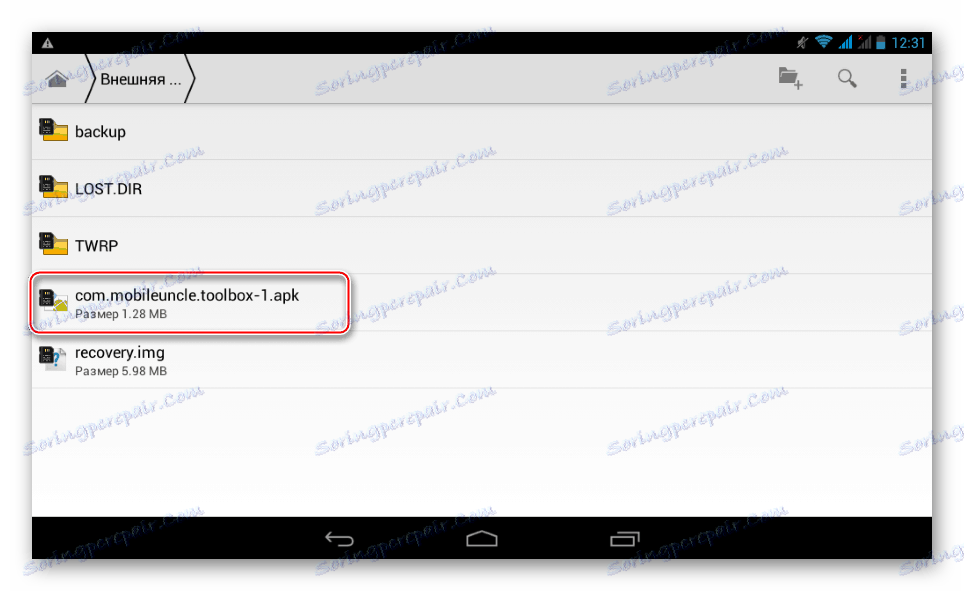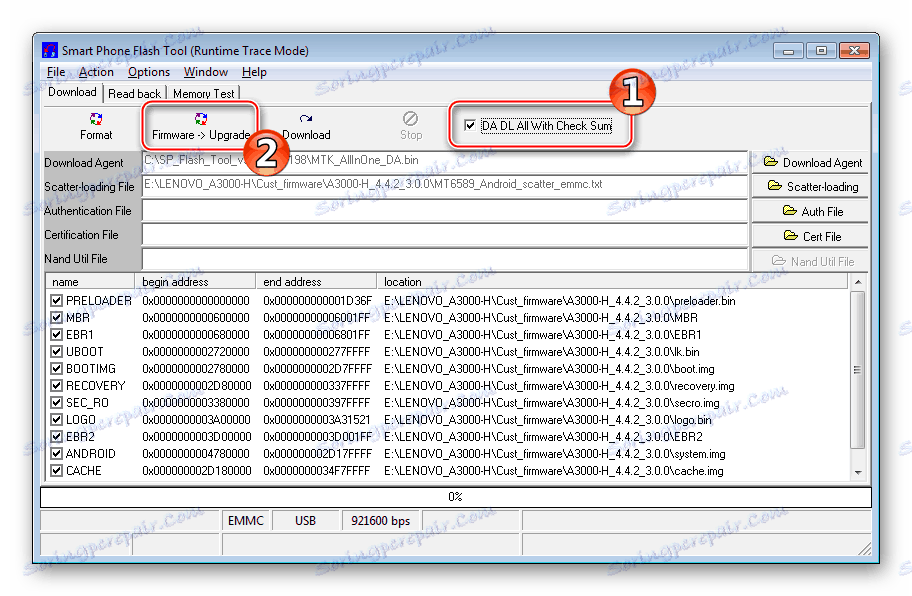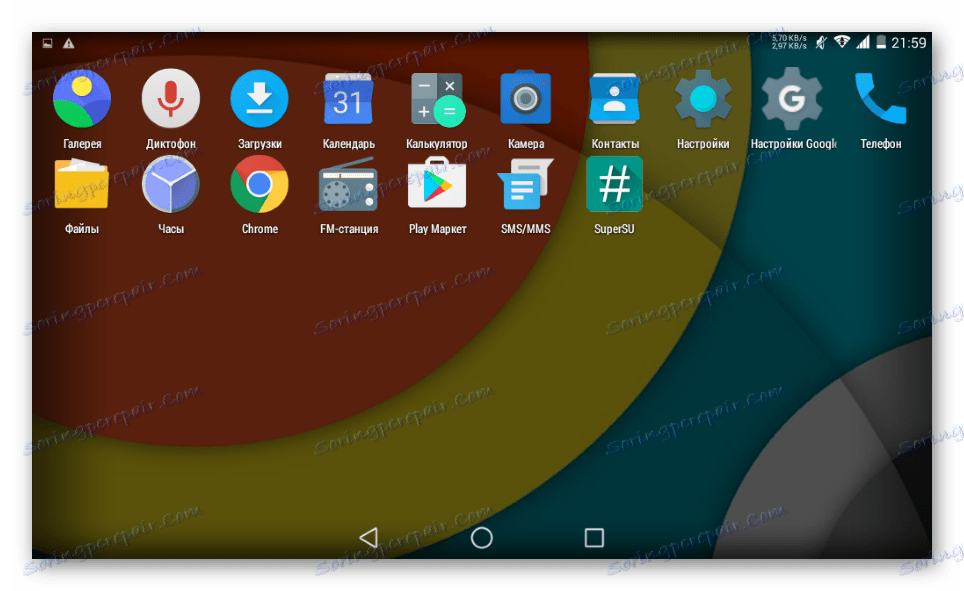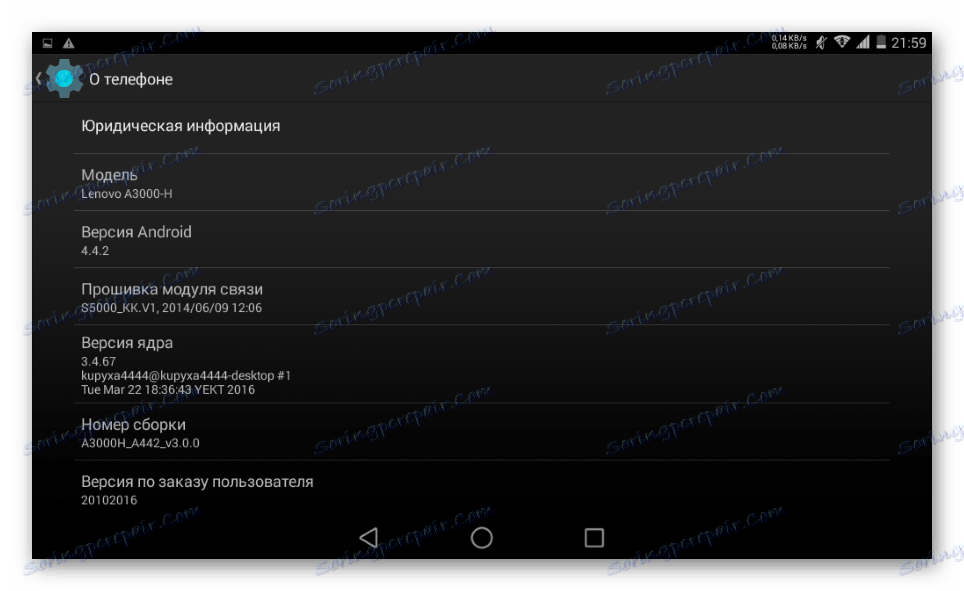Прошивка планшетного ПК Lenovo IdeaTab A3000-H
Навіть ті Android-пристрої, які були актуальні кілька років тому, а на сьогоднішній день вважаються застарілими, за умови збалансованості технічних характеристик на момент випуску, можуть ще довго послужити своєму власникові в якості цифрового помічника, здатного виконувати широкий ряд сучасних завдань. Одне з таких пристроїв - планшетний ПК Lenovo IdeaTab A3000-H. Володіючи досить потужним процесором і мінімально достатнім на сьогоднішній день об'ємом ОЗУ, девайс відмінно підходить для невибагливого користувача і зараз, але тільки в тому випадку, якщо версія Андроїд актуалізована і ОС працює без збоїв. У разі виникнення питань до ПО пристрою, допоможе прошивка, про яку й піде мова нижче.
Незважаючи на поважний, за мірками сучасного світу мобільних пристроїв, вік і не «найсвіжіші» версії Android, доступні для інсталяції в девайс, після прошивки A3000-H в більшості випадків працює набагато стабільніше і швидше, ніж при ситуації, коли перевстановлення та оновлення системного ПО не проводилося довгий час. Крім того, описані нижче процедури здатні «оживити» непрацездатні в програмному плані планшети.
У нижчеописаних прикладах виробляються маніпуляції з Lenovo A3000-H і тільки для цього конкретної моделі призначені пакети з ПО, посилання на завантаження яких можна знайти в статті. Для подібної моделі A3000-F застосовні ті ж методи установки Андроїд, але використовуються інші версії програмного забезпечення! У будь-якому випадку, вся відповідальність за стан планшета в результаті проведення операцій лежить виключно на користувачеві, а рекомендації виконуються їм на власний страх і ризик!
зміст
перед прошивкою
Перш ніж починати установку операційної системи в планшетний комп'ютер, необхідно витратити трохи часу і провести підготовку девайса і ПК, який буде застосовуватися в якості інструменту для маніпуляцій. Це дозволить прошити пристрій швидко і ефективно, а головне, безпечно.

драйвера
Насправді прошивка практично будь-якого Андроїд-планшета починається з установки драйверів, що дозволяють пристрою визначитися в операційній системі і роблять можливим поєднання девайса з програмами, призначеними для маніпуляцій з пам'яттю.
Детальніше: Установка драйверів для прошивки Android
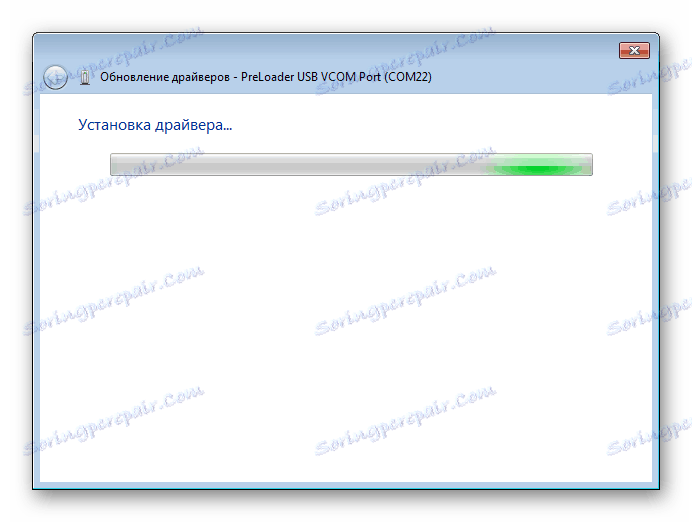
Для оснащення системи усіма драйверами моделі A3000-H від Леново, включаючи драйвер спеціалізованого режиму, знадобляться два архіву, які доступні для скачування за посиланням:
Завантажити драйвера для прошивки планшета Lenovo IdeaTab A3000-H
- Після розпакування архіву «A3000_Driver_USB.rar» виходить каталог, що містить скрипт «Lenovo_USB_Driver.BAT», який потрібно запустити подвійним кліком миші.
![Lenovo IdeaTab A3000-H скрипт для установки драйверів]()
Коли команди, що містяться в скрипті, будуть виконані,
![Lenovo IdeaTab A3000-H робота скрипта-установника драйверів]()
запуститься автоінсталлятор компонентів, що вимагає від користувача всього двох дій - натискання кнопки «Далі» в першому вікні
![Lenovo IdeaTab A3000-H початок роботи автоінсталлятора драйверів]()
і кнопки «Готово» по завершенні своєї роботи.
![Lenovo IdeaTab A3000-H установка драйверів завершена]()
Установка драйверів з вищеописаного архіву дозволить комп'ютеру визначити девайс в якості:
- Знімного накопичувача (MTP-пристрої);
- Мережевої карти, використовуваної для отримання інтернету на ПК з мобільних мереж (в режимі модему);
- ADB-пристрої при включеній «Налагодження по ЮСБ».
![Lenovo IdeaTab A3000-H планшет визначився як пристрій MTP]()
![Lenovo IdeaTab A3000-H визначається як мережевий пристрій]()
![Lenovo IdeaTab A3000-H в диспетчері пристроїв з активним налагодження по ЮСБ]()
Додатково. Для включення «Налагодження» необхідно пройти наступним шляхом:
- Спочатку додаємо пункт «Для розробників» в меню. Для цього заходимо в «Налаштування», відкриваємо «Про планшетному ПК» і п'ятьма швидкими натисканнями по напису «Номер збірки» активуємо опцію.
- Відкриваємо меню «Для розробників» і встановлюємо позначку в чекбоксі «Налагодження по USB»,
![Lenovo IdeaTab A3000-H включення Налагодження по USB в меню Для розробників]()
потім підтверджуємо дію, натиснувши «ОК» у вікні-запиті.
![Lenovo IdeaTab A3000-H включення пункту Для розробників в меню налаштувань]()
- У другому архіві - «A3000_extended_Driver.zip» містяться компоненти для визначення планшета, що знаходиться в режимі завантаження системного програмного забезпечення. Драйвер спецрежиму необхідно встановити вручну, діючи відповідно до інструкції:
Детальніше: Установка драйверів VCOM для пристроїв Mediatek
![Lenovo IdeaTab A3000-H установка драйвера Mediatek Preloader USB VCOM]()
Підключення моделі Леново A3000-H для інсталяції драйвера «Mediatek Preloader USB VCOM», як і для безпосередньо перенесення даних в пам'ять, здійснюється в вимкненому стані пристрою!
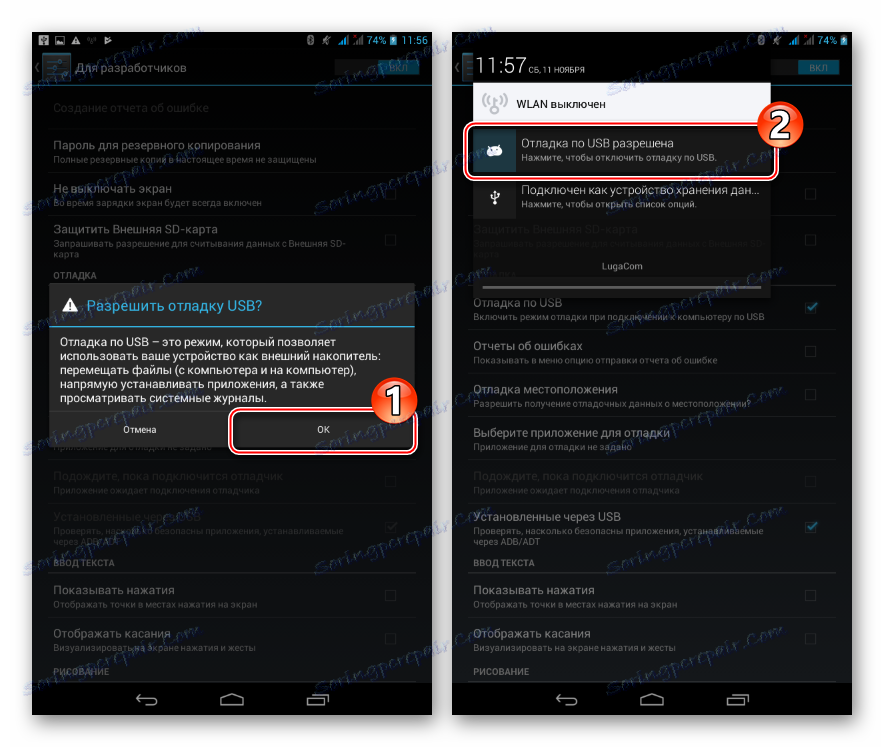
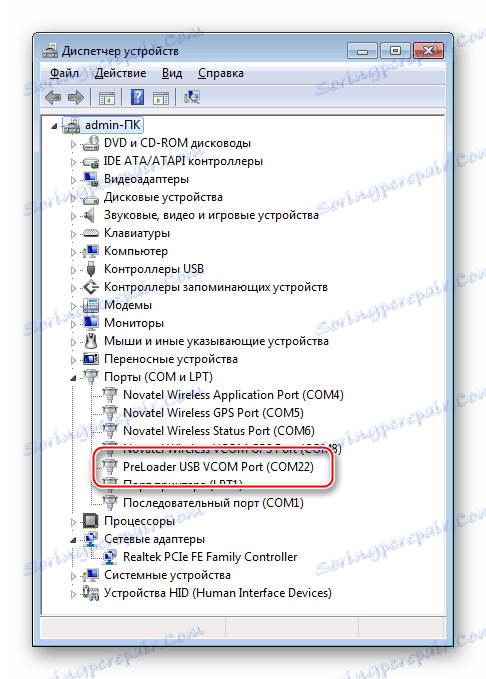
привілеї Суперкористувача
Рут-права, отримані на планшеті, роблять можливим здійснення різних дій з програмної складової девайса, що не задокументованих виробником. Маючи привілеї, можна, наприклад, видалити встановлені додатки для звільнення простору у внутрішньому сховище, а також повноцінно здійснити резервне копіювання практично всіх даних.

Найпростішим інструментом для отримання рут-прав на Леново A3000-H є Андроїд-додаток Framaroot .
Досить завантажити засіб за посиланням зі статті-огляду програми на нашому сайті і виконати зазначені в уроці рекомендації:
урок: Отримання рут-прав на Android через Framaroot без ПК
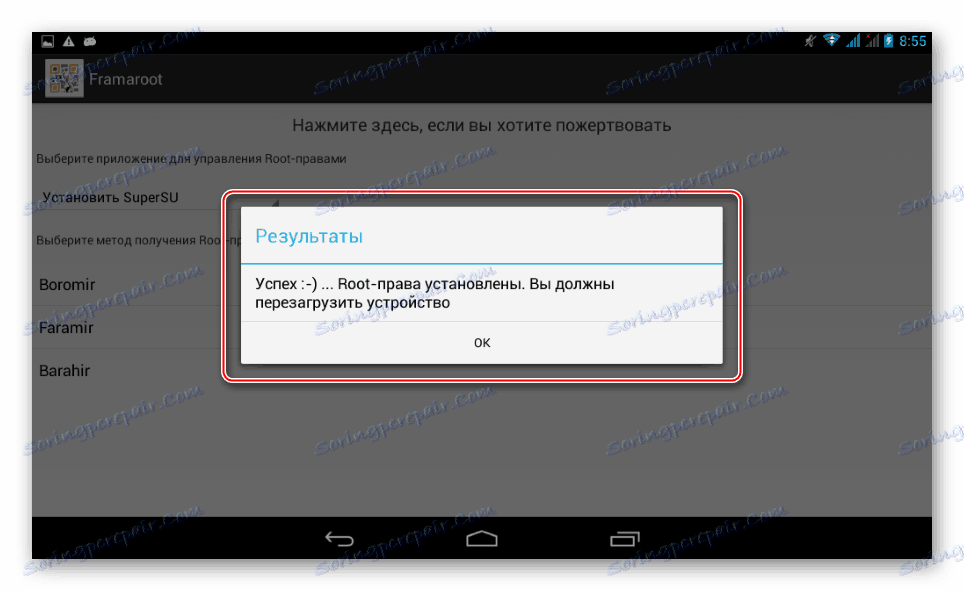
збереження інформації
Перед перевстановлення прошивки користувач, який здійснює операцію, повинен розуміти, що в процесі маніпуляцій інформація, присутня в пам'яті пристрою, буде стерта. Тому створення резервної копії даних з планшета є необхідністю. Для бекапа застосовуються різні методи, а інструкції по використанню різних засобів збереження інформації можна знайти в статті за посиланням:
урок: Як зробити бекап Android-пристрої перед прошивкою

Заводське рекавери: очищення даних, скидання налаштувань
Перезапис внутрішньої пам'яті Андроїд-апарату є серйозним втручанням в роботу девайса, і багато користувачів відносяться до процедури з побоюванням. Слід зазначити, що в деяких випадках, при некоректній роботі ОС Lenovo IdeaTab A3000-H і навіть при неможливості завантаження в Android, можна обійтися і без повного переустановлення системи, провівши маніпуляції, що дозволяють повернути програмну частину планшета в первинний стан за допомогою функцій середовища відновлення.

- Завантажується в режим рекавери. Для цього:
- Повністю виключаємо планшет, чекаємо близько 30 секунд, потім натискаємо апаратні клавіші «Гучність +» і «Включення» одночасно.
- Утримання кнопок призведе до появи на екрані пристрою трьох пунктів меню, відповідних режимам завантаження пристрою: «Recovery», «Fastboot», «Normal».
- Натискаючи «Гучність +» встановлюємо імпровізовану стрілку навпроти пункту «Recovery Mode», далі підтверджуємо вхід в режим середовища відновлення, натиснувши «Громкость-».
- На наступному екрані, демонструвався планшетом, виявляється лише зображення «мертвого робота».
![Lenovo IdeaTab A3000-H мертвий андроїд перед запуском рекавери]()
Короткочасне натискання кнопки «Живлення» викличе пункти меню середовища відновлення.
![Lenovo IdeaTab A3000-H запуск середовища відновлення]()
![Lenovo IdeaTab A3000-H меню вибору режимів завантаження]()
![Lenovo IdeaTab A3000-H меню вибору режимів завантаження, вибір Recovery]()
![Lenovo IdeaTab A3000-H пункти меню заводського рекавери]()
- Очищення розділів пам'яті і скидання параметрів девайса до заводських здійснюється за допомогою функції «wipe data / factory reset» в рекавери. Вибираємо даний пункт, переміщаючись по меню за допомогою натискання «Громкость-». Для того щоб підтвердити вибір опції, використовуємо клавішу «Гучність +».
- Перед скиданням пристрою буде потрібно підтвердження наміру - вибираємо пункт меню «Yes - delete all user data».
- Залишилося дочекатися закінчення проведення процесу очищення і скидання - відображення написи-підтвердження «Data wipe complete». Для перезавантаження планшетного ПК вибираємо пункт «reboot system now».
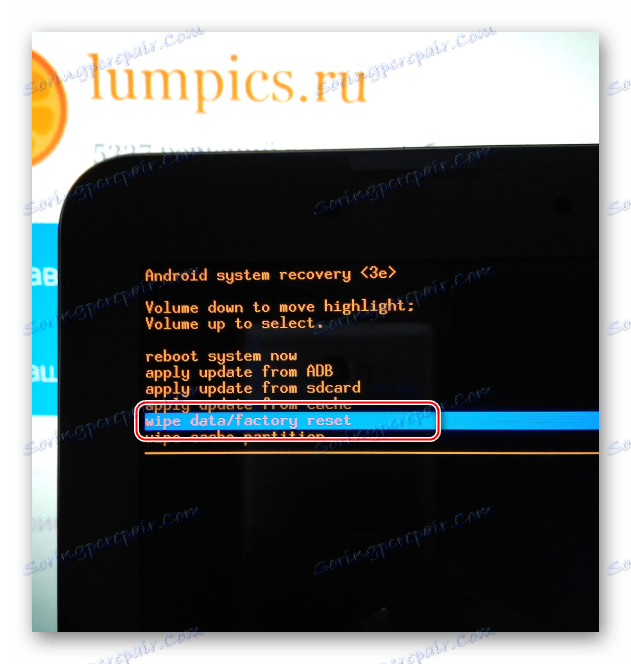
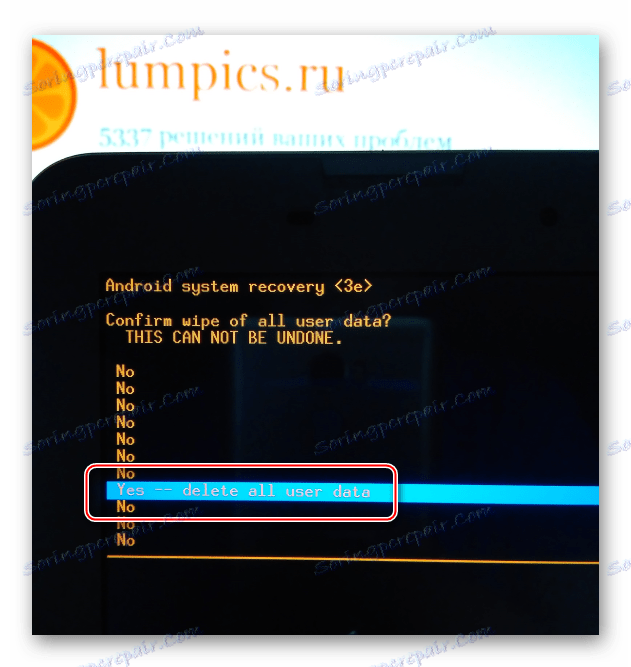
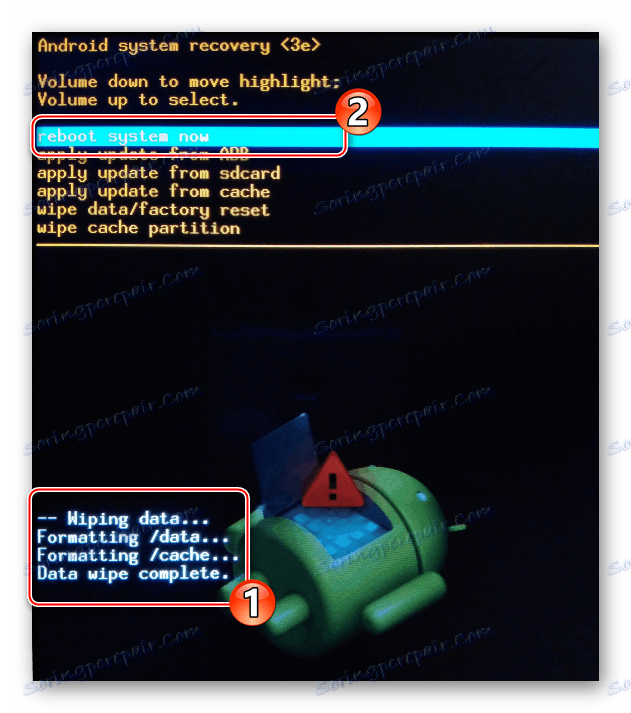
Виконання процедури скидання дозволяє позбавити планшет Леново A3000-H від нагромадилося за час експлуатації «програмного сміття», а значить причини «гальмування» інтерфейсу і окремих збоїв в роботі додатків. Також очищення рекомендується провести перед перевстановлення системи одним з нижчеописаних способів.
прошівальщік
Оскільки технічна підтримка даної моделі припинена виробником, єдиним дієвим методом, що дозволяє перевстановити операційну систему на апараті, є використання універсального прошівальщіка пристроїв, створених на апаратній платформі Mediatek - утиліти SP Flash Tool .

- Для здійснення маніпуляцій з пам'яттю застосовується конкретна версія програми - v3.1336.0.198. З більш новими збірками, з огляду на застарілих апаратних складових планшета, можуть виникнути проблеми.
Завантажити SP Flash Tool для прошивки Lenovo IdeaTab A3000-H
- Інсталяція утиліти не потрібно, для отримання можливості працювати через неї з девайсом слід розпакувати завантажений за посиланням вище пакет в корінь системного розділу диска ПК
![Lenovo IdeaTab A3000-H каталог з розпакованим прошівальщік]()
і запустити файл «Flash_tool.exe» від імені Адміністратора.
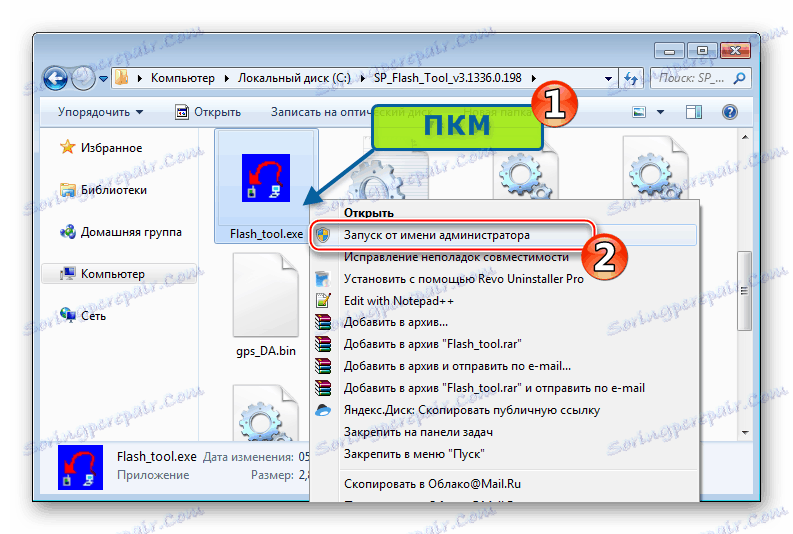
Читайте також: Прошивка Android-пристроїв на базі МТК через SP FlashTool
прошивка
Для Леново A3000-H не існує великої кількості прошивок, яке б дозволило використовувати пристрій як плацдарм для експериментів з різними версіями Андроїд. Реально працюють без збоїв систем, стабільних, а значить, придатних для повсякденного використання, всього дві - ОС від виробника і модифіковане для користувача рішення, створене на базі більш сучасної версії Андроїд, ніж пропонована Леново офіційно.

Спосіб 1: Офіційна прошивка
В якості вирішення питання відновлення програмної частини A3000-H, повного переустановлення Android на апараті, а також актуалізації версії системи, використовується прошивка версії A3000_A422_011_022_140127_WW_CALL_FUSE.
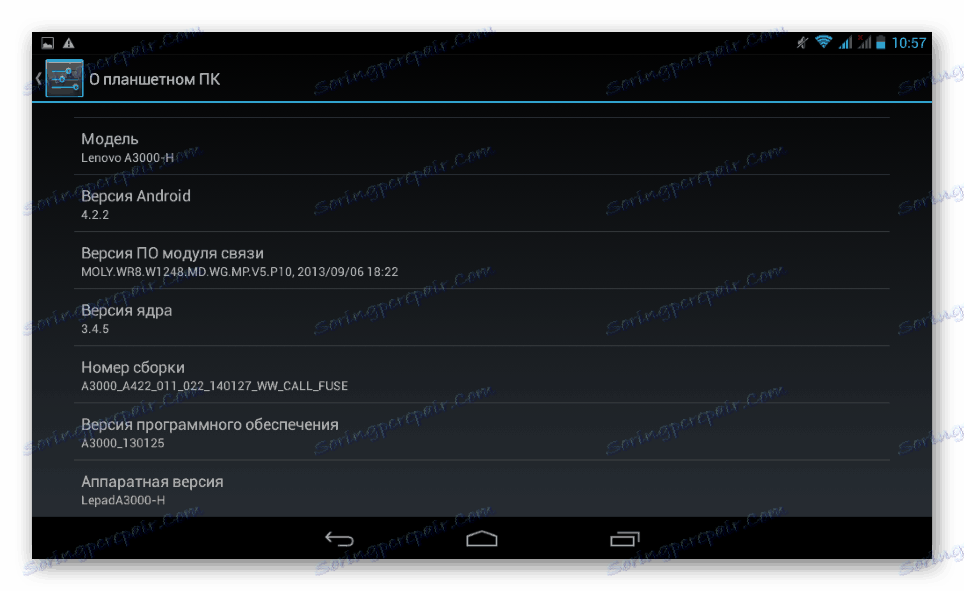
У пропонованому рішенні є російську мову інтерфейсу, відсутні китайські додатки, доступні сервіси Google, а також наявні всі необхідні програмні компоненти для здійснення дзвінків через мобільні мережі і відправки / отримання SMS.
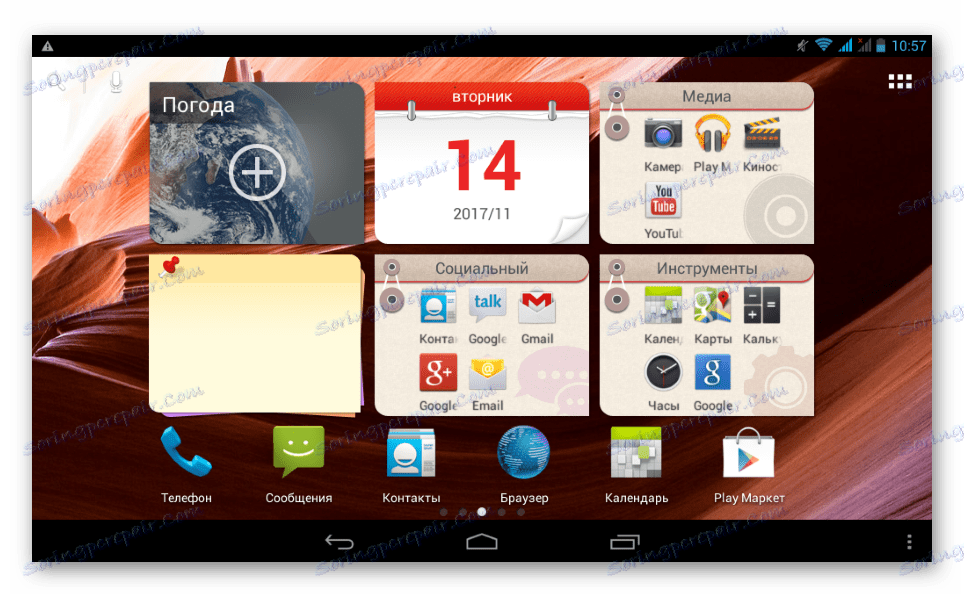
Завантажити архів, що містить образи для запису в розділи пам'яті і інші потрібні файли можна за посиланням:
Завантажити офіційну прошивку для планшета Lenovo IdeaTab A3000-H
- Розпаковуємо архів з офіційним ПО в окремий каталог, в назві якого не повинно бути російських букв.
- Запускаємо FlashTool.
- Додаємо в програму файл, який містить відомості про адресації початкових і кінцевих блоків розділів в пам'яті девайса. Це робиться шляхом натискання кнопки «Scatter-Loading», а потім вибору файлу «MT6589_Android_scatter_emmc.txt», розташованого в каталозі з образами прошивки.
- Відзначаємо галочкою чекбокс «DA DL All With Check Sum» і натискаємо «Download».
- У вікні-запиті, що містить інформацію про те, що не всі розділи планшета будуть записані, натискаємо «Так».
- Чекаємо звірки контрольних сум файлів - статус-бар багаторазово заповниться фіолетовим кольором,
![Lenovo IdeaTab A3000-H Перевірка контрольних сум в Flash Tool]()
а потім програма почне чекати підключення пристрою, прийнявши такий вигляд:
- Підключаємо до виключеного повністю планшету кабель USB, з'єднаний попередньо з портом ПК, що має привести до визначення апарату в системі і автоматичного початку процесу перезапису пам'яті девайса. Процедура супроводжується запаленням жовтим кольором індикатора виконання, розташованого в нижній частині вікна ФлешТул.
![Lenovo IdeaTab A3000-H процес прошивки через Flashtool]()
Якщо процедура не починається, щось не відключаючи кабель, натискаємо кнопку скидання ( «Reset»). Вона розташована зліва від слотів СІМ-карт і стає доступною після зняття задньої кришки планшета!
![Lenovo IdeaTab A3000-H кнопка RESET, якщо прошивка не почалась]()
- По завершенні процедури прошивки програма Flash Tool продемонструє підтверджує віконце «Download OK» із зеленим колом. Після його появи можна відключати від планшета кабель і запускати апарат, трохи довше звичайного потримавши клавішу «Харчування».
- Прошивку можна вважати завершеною. Перший запуск переустановленного Андроїд займає кілька хвилин, а після появи вітального екрану залишиться лише вибрати мову інтерфейсу, часовий пояс
![Lenovo IdeaTab A3000-H вітальний екран після прошивки]()
і визначити інші основні параметри системи,
![Lenovo IdeaTab A3000-H первісна настройка]()
після чого можна відновити дані
![Lenovo IdeaTab A3000-H Аккаунт Google]()
і користуватися планшетним ПК з офіційною версією системного програмного забезпечення на борту.
![Lenovo IdeaTab A3000-H офіційна версія Андроїд 4.2.2]()
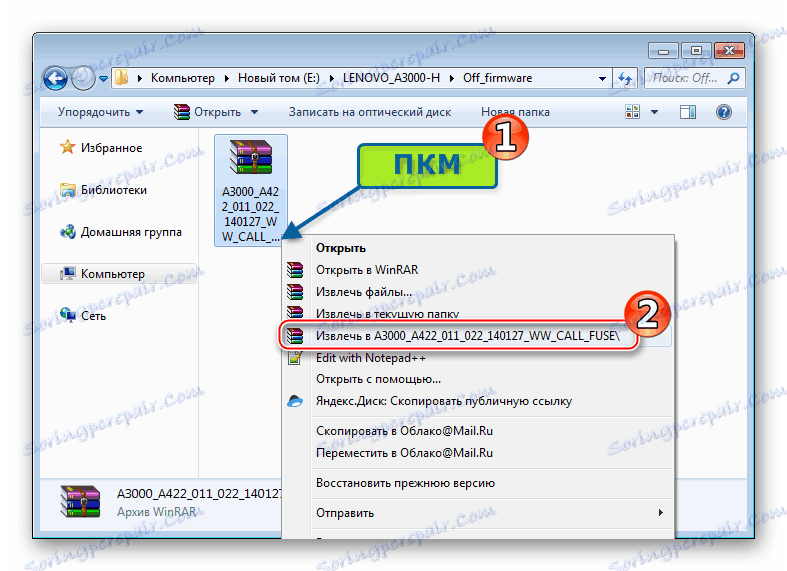
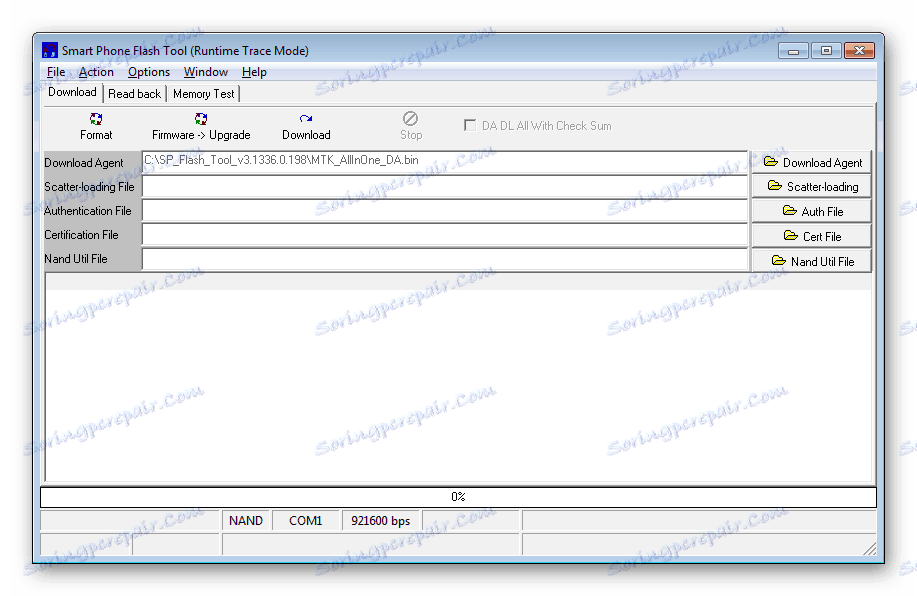
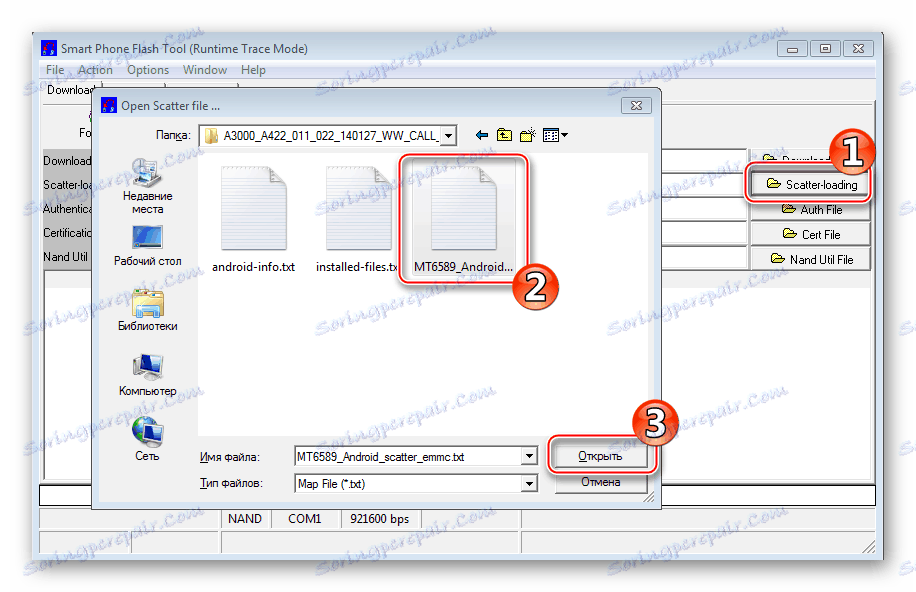
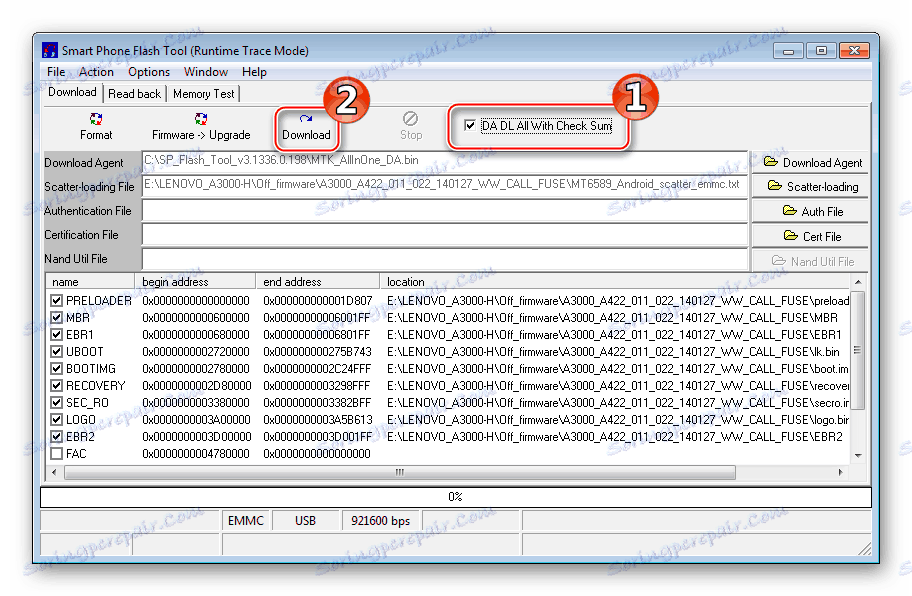

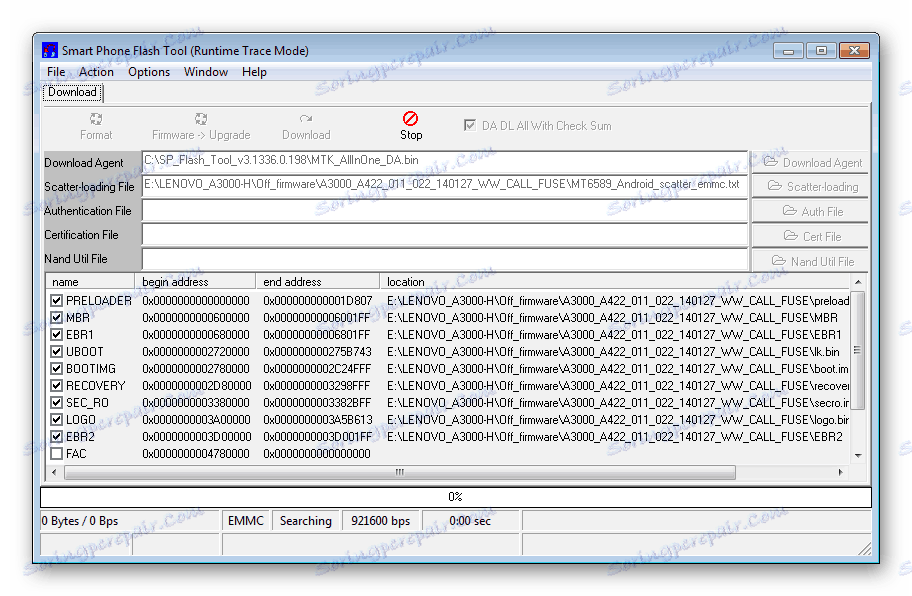
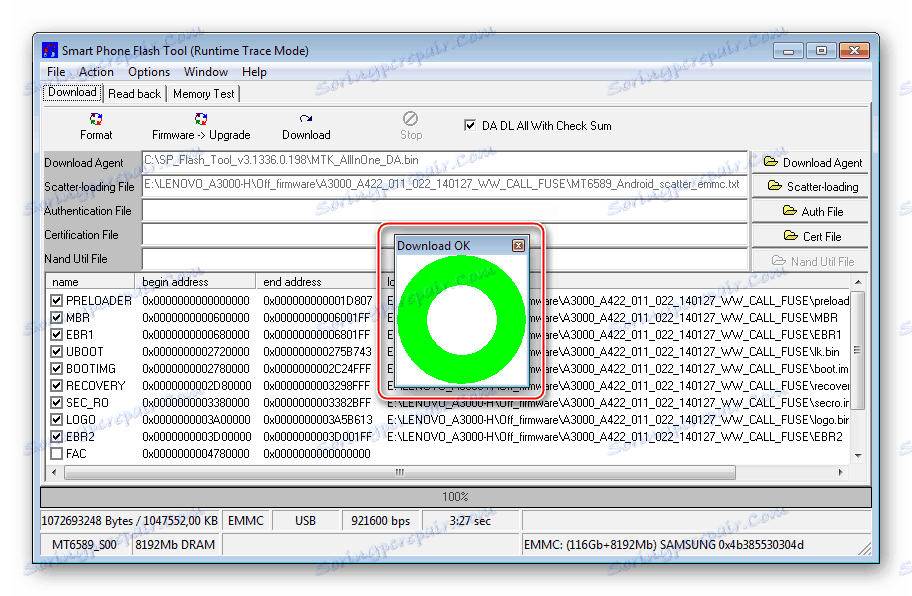
Додатково. кастомними рекавери
Багато користувачів даної моделі, не бажаючи здійснювати перехід з офіційною версією системи на рішення сторонніх розробників, використовують для різних маніпуляцій з системним ПО модифіковану середу відновлення TeamWin Recovery (TWRP) . Кастомними рекавери є дійсно дуже зручним засобом для проведення багатьох операцій, наприклад, створення бекапа розділів і форматування окремих областей пам'яті.

Образ TWRP і Андроїд-додаток для його інсталяції в девайс знаходяться в архіві, який можна завантажити за посиланням:
Завантажити TeamWin Recovery (TWRP) і MobileUncle Tools для Lenovo IdeaTab A3000-H

Результативне застосування способу установки вимагає отриманих прав Суперкористувача на девайсе!
- Розпаковуємо отриманий архів і копіюємо образ TWRP «recovery.img», а також apk-файл, який служить для установки програми MobileUncle Tools, в корінь картки пам'яті, встановленої в планшеті.
- Встановлюємо MobileUncle Tools, запустивши apk-файл з файлового менеджера,
![Lenovo IdeaTab A3000-H TWRP запуск інсталяції Mobileuncle Tools]()
а потім підтвердивши надходять з системи запити.
- Запускаємо MobileUncle Tools, надаємо інструменту рут-права.
- Вибираємо в додатку пункт «Recovery Update». В результаті сканування пам'яті MobileUncle Tools автоматично знайде спосіб середовища «recovery.img» на картці microSD. Залишилося тапнуть по полю, який містить ім'я файлу.
- На що з'явився запит про необхідність інсталяції кастомной середовища відновлення відповідаємо натисканням «ОК».
- Після перенесення образу TWRP в відповідний розділ, надійде пропозиція перезавантажитися в кастомними рекавери - підтверджуємо дію натисканням «ОК».
- Це дозволить перевірити, що навколишнє середовище відновлення встановилася і запускається коректно.
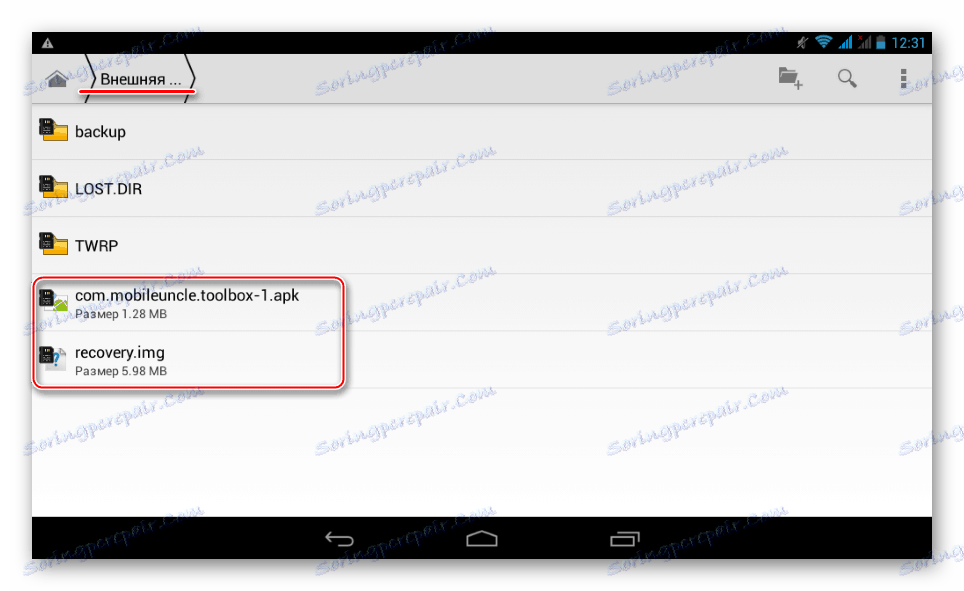
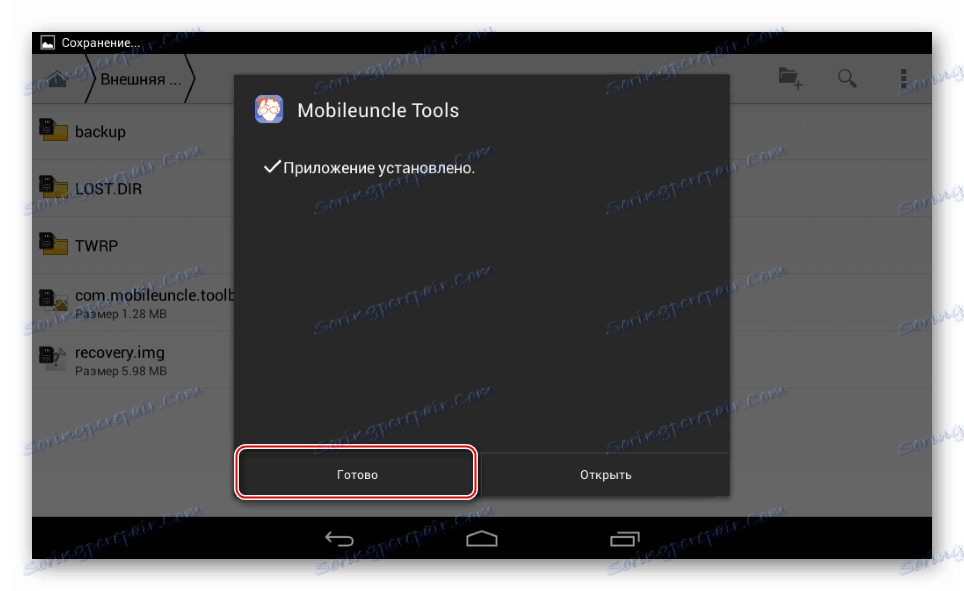
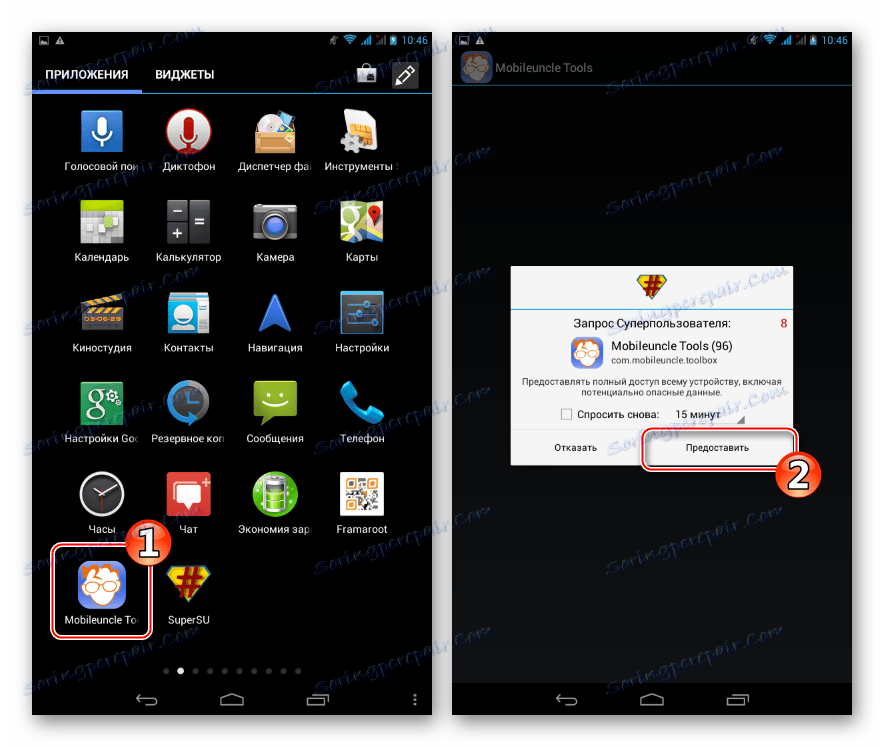

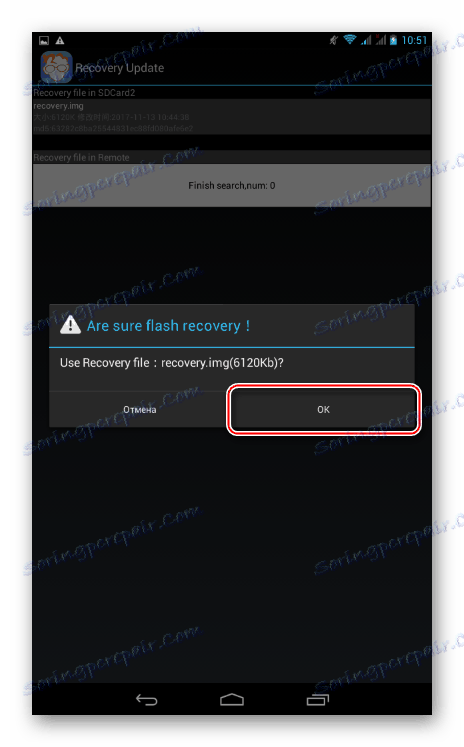
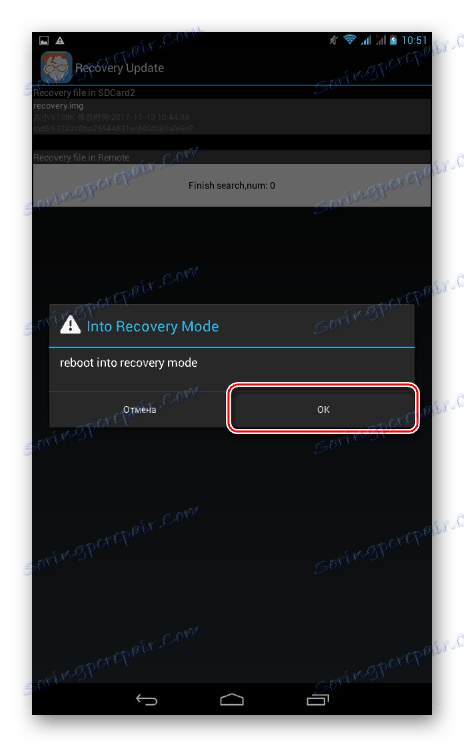
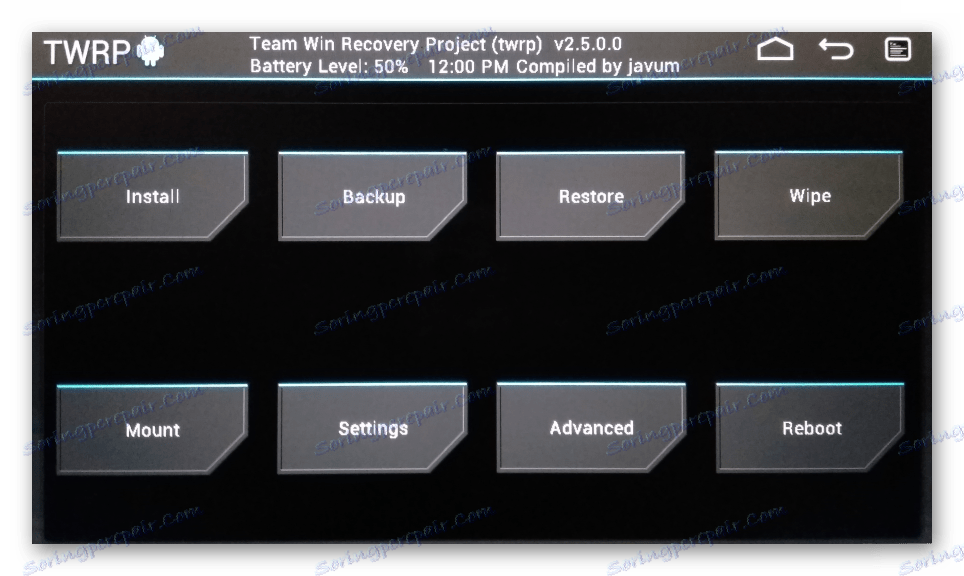
Згодом завантаження в модифіковане рекавери здійснюється точно таким же чином, як і запуск «рідний» середовища відновлення, тобто за допомогою апаратних клавіш «Громкость-» + «Харчування», натисне одночасно на вимкненому планшеті, і вибору відповідного пункту в меню режимів запуску девайса .

Спосіб 2: Модифікована прошивка
Для багатьох застарілих Андроїд-пристроїв, технічна підтримка і випуск оновлень системного ПО яких вже припинені виробником, єдиним способом отримати актуальні версії Android є установка кастомних прошивок від сторонніх розробників. Що стосується моделі A3000-H від Леново, доводиться констатувати, для планшета, на жаль, не було випущено безлічі неофіційних версій систем, як для інших схожих технічно моделей. Але при цьому існує стабільна кастомними ОС, створена на базі Android KitKat і несе в собі весь необхідний більшості користувачів функціонал.

Завантажити архів, що містить файли цього рішення для установки в планшет, можна за посиланням:
Скачать кастомную прошивку на базе Android 4.4 KitKat для Lenovo IdeaTab A3000-H
Установка кастомного Android 4.4 в Lenovo IdeaTab A3000-H производится практически так же, как и прошивка официального пакета с ПО, то есть через SP Flash Tool, но при проведении процесса есть некоторые отличия, поэтому внимательно выполняем инструкцию!
- Распаковываем загруженный по ссылке выше архив c KitKat в отдельный каталог.
- Запускаем прошивальщик и добавляем образы в программу путем открытия scatter-файла.
- Устанавливаем отметку «DA DL All With Check Sum» и нажимаем кнопку «Firmware-Upgrade» .
![Lenovo IdeaTab A3000-H начало установки кастома через Flash Tool]()
Важно производить инсталляцию модифицированной прошивки именно в режиме «Firmware Upgrade» , а не «Download» , как в случае с официальным ПО!
- Подключаем выключенный A3000-H и ожидаем начала процессов, в результате которых будет осуществлена установка относительно свежей версии Android.
- Процедура, проводимая в режиме «Firmware-Upgrade» , предполагает предварительное вычитывание данных и создание резервной копии отдельных разделов, затем — форматирование памяти.
- Далее файл-образы копируются в соответствующие разделы и производится восстановление информации в отформатированных областях памяти.
- Вышеперечисленные операции занимают больший промежуток времени, нежели обычный перенос данных в память, как в случае с официальной прошивкой, и завершаются появлением окна-подтверждения «Firmware Upgrade OK» .
- После появления подтверждения успешной прошивки, отключаем аппарат от ЮСБ-порта и запускаем планшет длительным нажатием клавиши «Питание» .
- Обновленный Андроид инициализируется достаточно быстро, первый после установки запуск займет около 5-ти минут и завершится демонстрацией экрана с выбором языка интерфейса.
- Проведя определение основных настроек, можно переходить к восстановлению информации и использованию планшетного ПК
![Lenovo IdeaTab A3000-H Андроид 4,4 KitKAt Интерфейс]()
под управлением максимально возможной версии Андроид для рассматриваемой модели — 4.4 KitKat.
![Lenovo IdeaTab A3000-H максимально возможная версия Android - 4.4.2]()
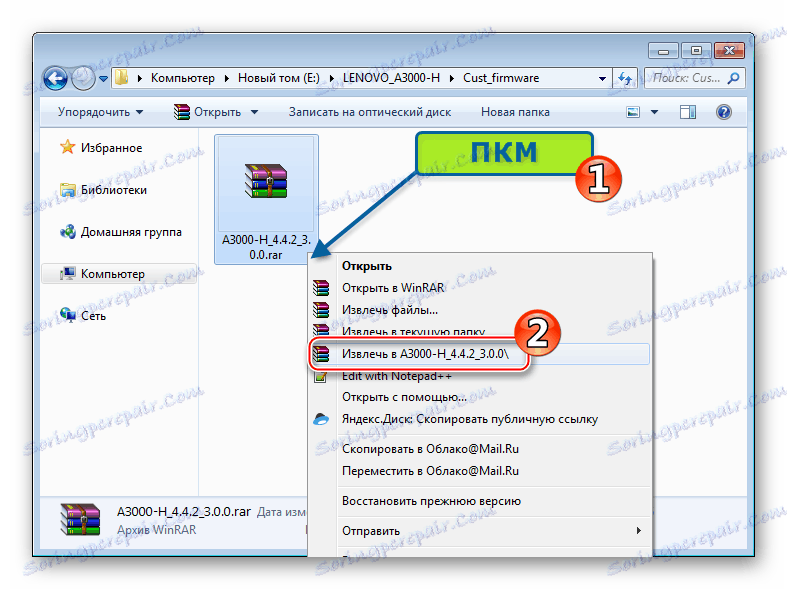
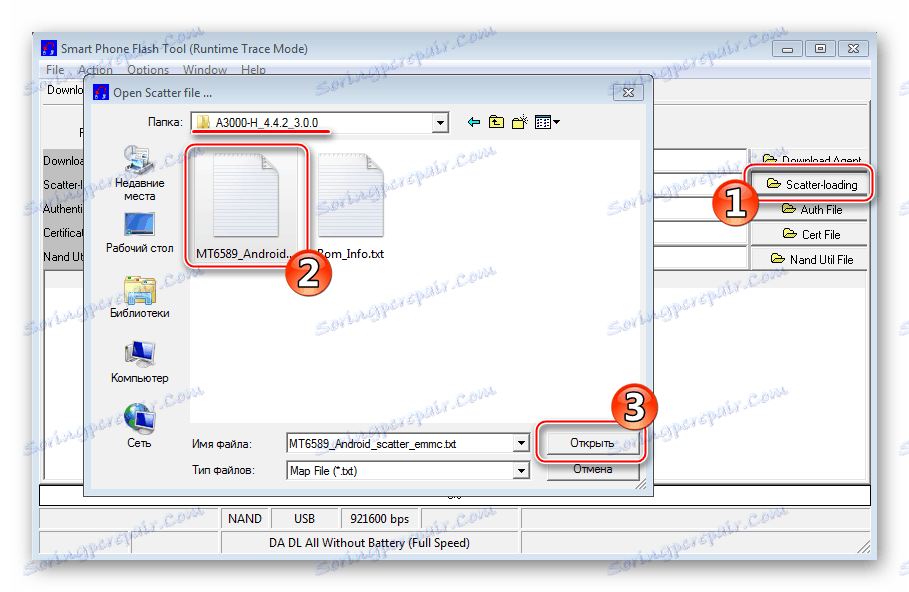
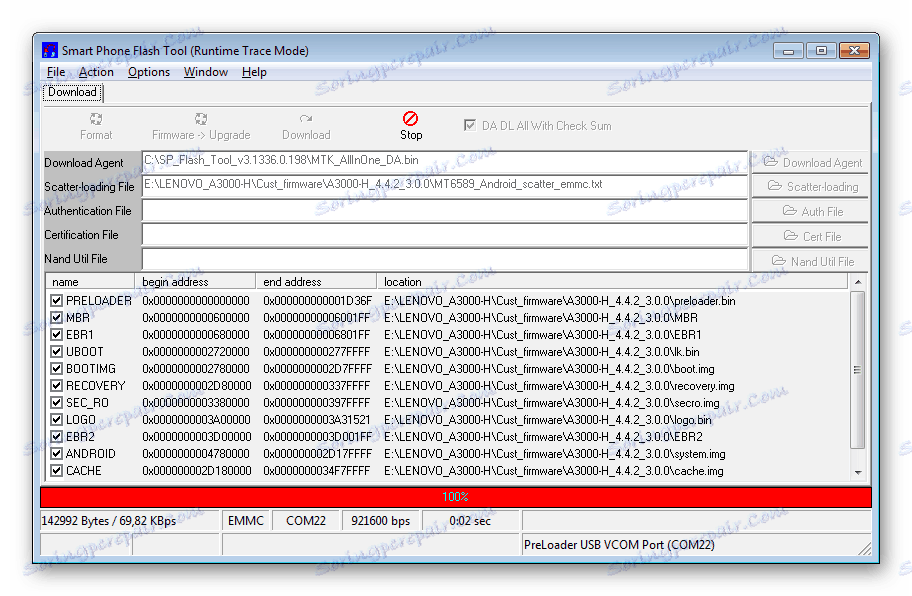
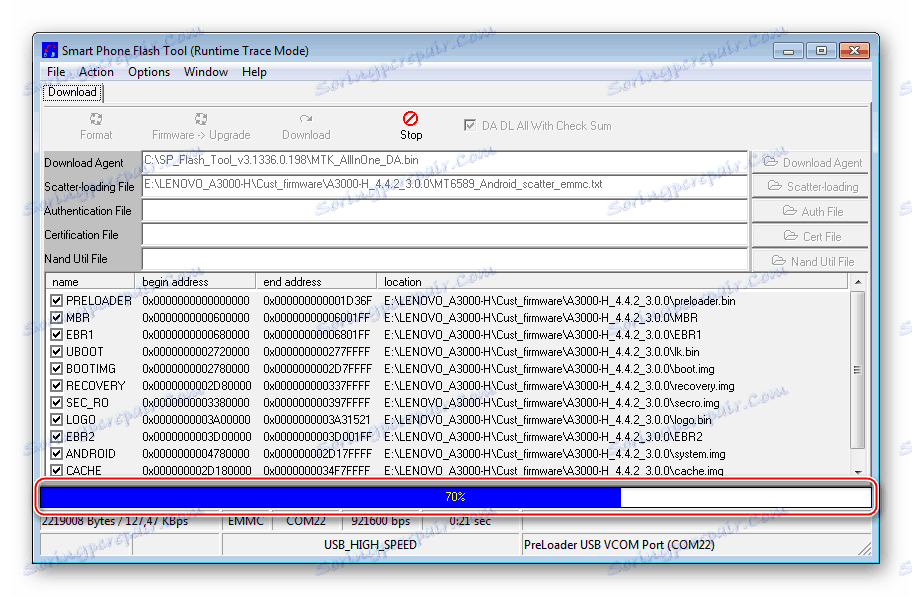
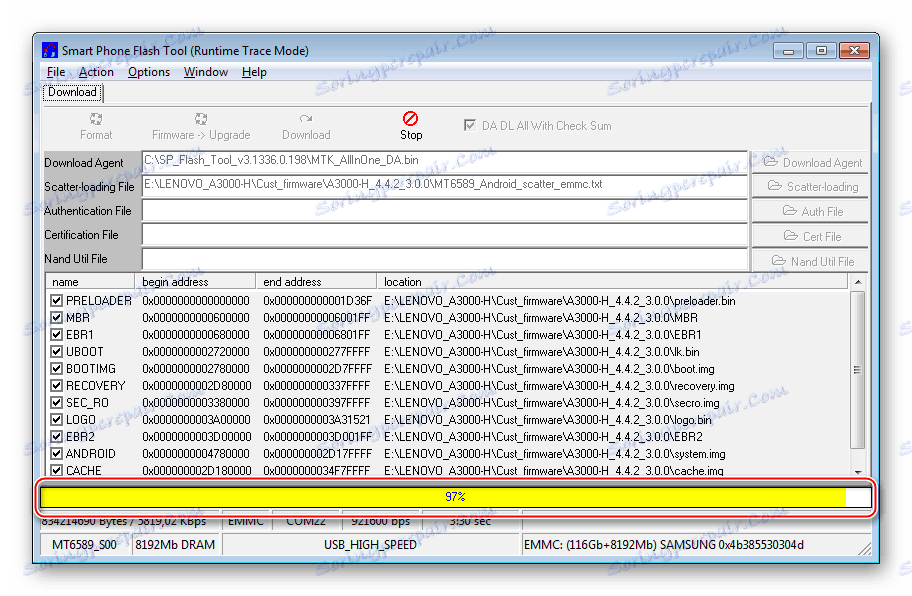
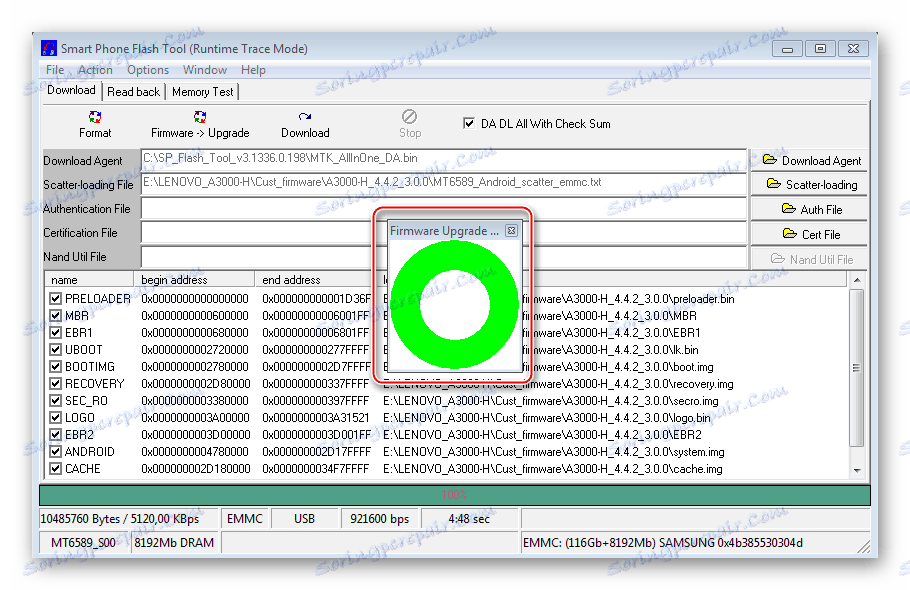

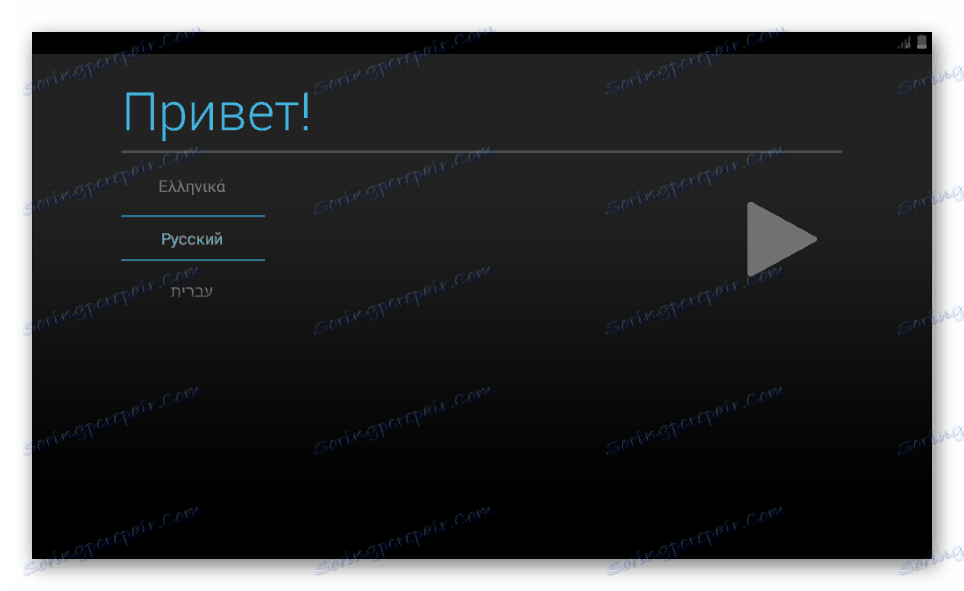
Подводя итоги, можно сказать, что несмотря на небольшое количество наличествующих прошивок Lenovo IdeaTab A3000-H и фактически единственного действенного инструмента для проведения манипуляций с программной частью планшета, после выполнения переустановки Андроид девайс еще долгое время способен выполнять несложные задачи пользователя.